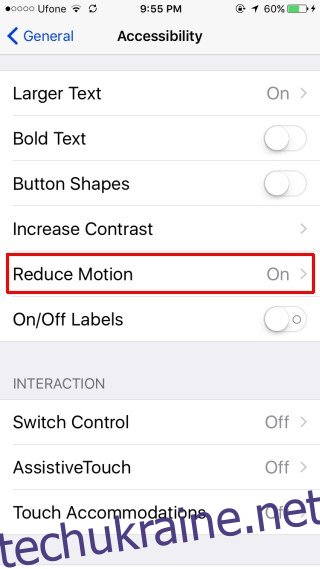Коли Apple продемонструвала всі нові функції в iOS 10 на WWDC, програма Messages була продемонстрована дуже детально. До цього додатка було додано багато нових функцій, які, здавалося, добре підходять серед натовпу WWDC. Справа в тому, що з iOS 10 додаток Messages більше не є розумним, простим додатком для текстових повідомлень, яким він був. Особисто мені сподобався додаток, тому що це було безглузде повідомлення, і саме це зробило його чудовим. Apple почувається по-іншому і додала всілякі ефекти до програми, щоб зробити повідомлення більш «виразними». Ці ефекти виникають у вигляді конфетті або повітряних куль, що падають на ваше повідомлення, або ваше повідомлення хитається або здається більше, щоб показати, що ви щасливі або схвильовані. Якщо вам не подобаються ефекти, є простий спосіб їх вимкнути. Якщо вам подобаються ефекти, але ви не можете змусити їх працювати на вашому пристрої, ось невелике налаштування, яке можна вимкнути, щоб вирішити проблему.
Користувачі, яких дратують ефекти, можуть шукати в додатку Повідомлення та його налаштування, щоб вимкнути його. Справа в тому, що Apple не додала певний перемикач «Вимкнено» для анімованих ефектів. Натомість вони пов’язані з ефектами руху на вашому пристрої iOS, як і ефект паралакса, представлений в iOS 7. Як і ефект паралакса, ви можете вимкнути ці ефекти, увімкнувши «Зменшити рух».
Відкрийте програму «Налаштування», перейдіть до «Загальні» > «Доступність» і ввімкніть «Зменшити рух». Якщо у вас виникли проблеми з ефективністю ефектів, можливо, це пов’язано з тим, що у вас увімкнено функцію «Зменшити рух». Вимкніть його, і ваша проблема буде вирішена.
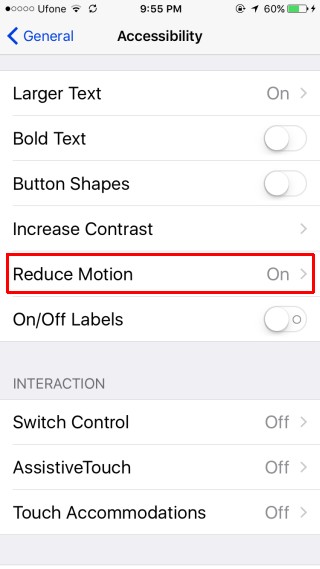
Це говорить вам, перш за все, про те, що ефекти програми «Повідомлення» обтяжать вашу батарею. Ефекти й надалі відображатимуться як невеликі рядки тексту, наприклад, це повідомлятиме вам, що друг посміявся над повідомленням. Вимкнення ефекту не тільки означає, що ви не побачите ефектів, що відтворюються на вашому пристрої, але й те, що тривале натискання кнопки «Надіслати» не призведе до появи меню для надсилання ефекту.
Відтворюйте ефекти повідомлень із увімкненим зменшенням руху
Це працює для користувачів iOS 10.1 і вище. У iOS 10.1 відкрийте програму Налаштування та перейдіть до Загальні>Доступність>Зменшити рух. Увімкніть «Зменшити рух» і нещодавно додану опцію «Ефекти повідомлень автоматичного відтворення».
Це зменшує споживання батареї ефектів інтерфейсу користувача iOS, але все одно дозволяє вам бачити, як ефекти відтворюються в програмі Messages. Якщо вимкнути «Ефекти автоматичного відтворення повідомлень», ефекти більше не відтворюватимуться.
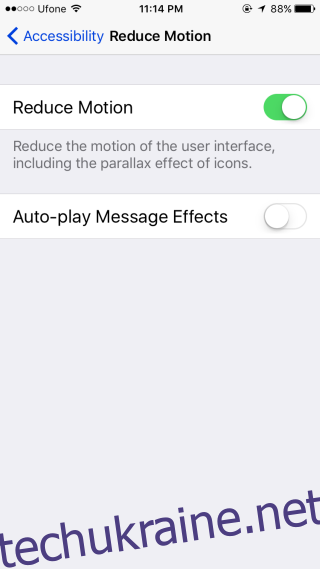
Цей параметр покращить термін служби акумулятора, однак функція «Ефекти» все одно вплине на тривалість роботи акумулятора. Це нове налаштування є розумним наполовину заходом, який дозволяє зменшити непотрібні ефекти iOS, але зберегти цей один візуальний ефект.
Якщо ви вимкнете «Ефекти автоматичного відтворення повідомлень», коли «Зменшити рух» увімкнено, ефекти, які надсилають вам друзі, не відтворюватимуться в програмі «Повідомлення». Ви все одно можете надсилати повідомлення з ефектами, навіть якщо параметр автовідтворення вимкнено.
З додаванням цього нового налаштування більше неможливо повністю вимкнути ефекти, оскільки вони завжди будуть активними на вашому кінці. У iOS 10 ви можете вимкнути їх для надісланих та отриманих повідомлень, увімкнувши «Зменшити рух».